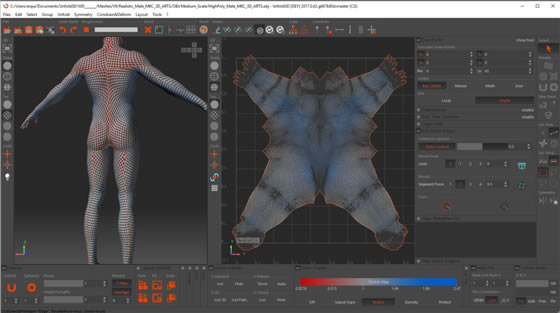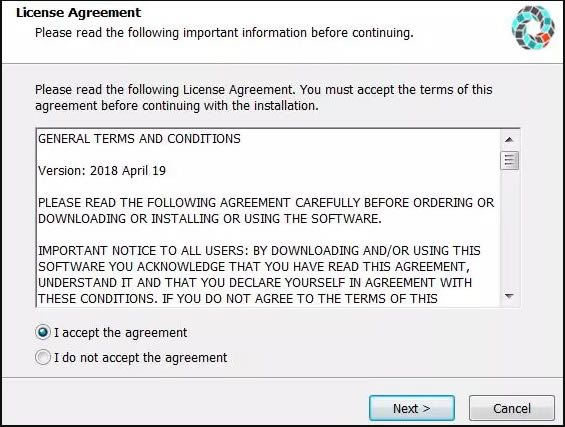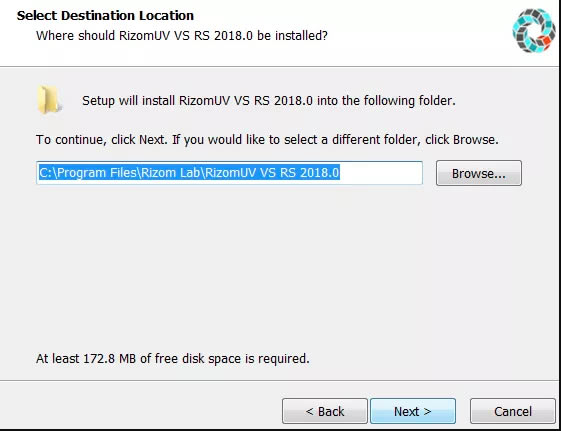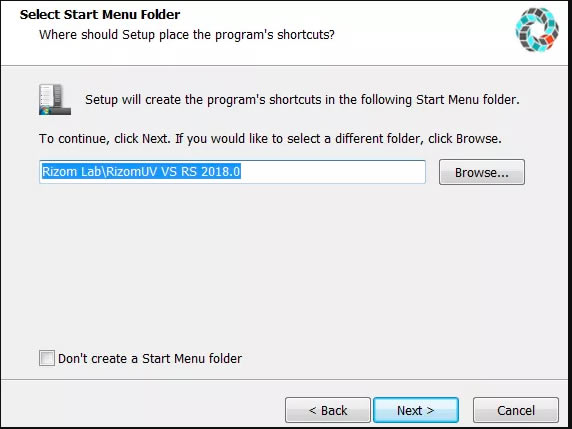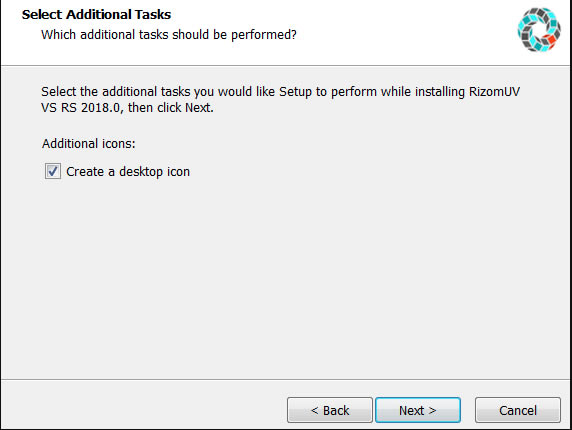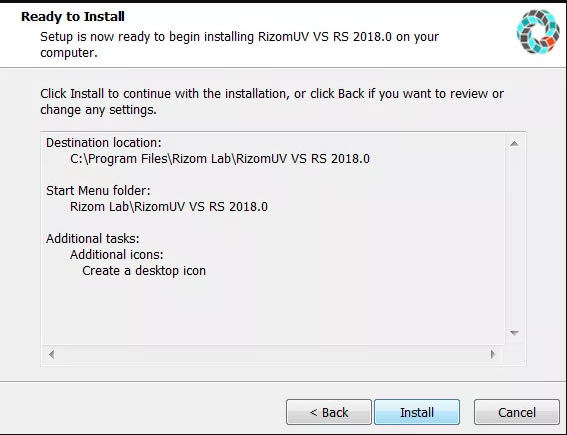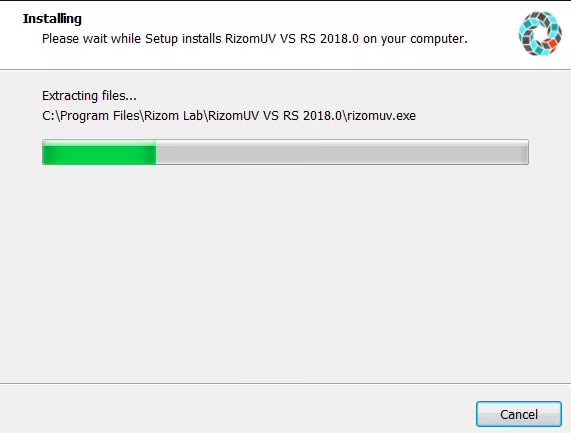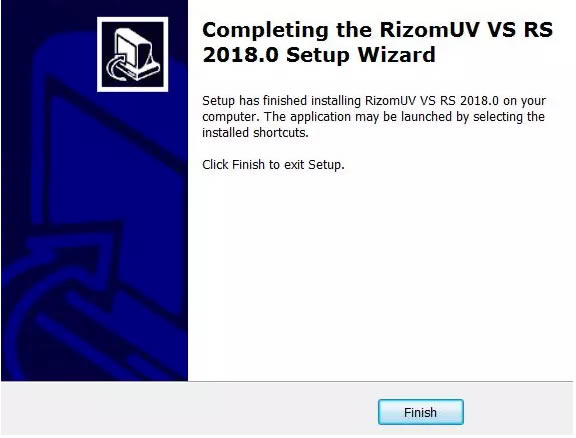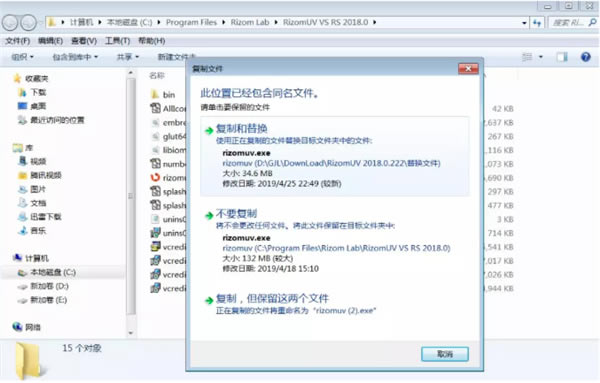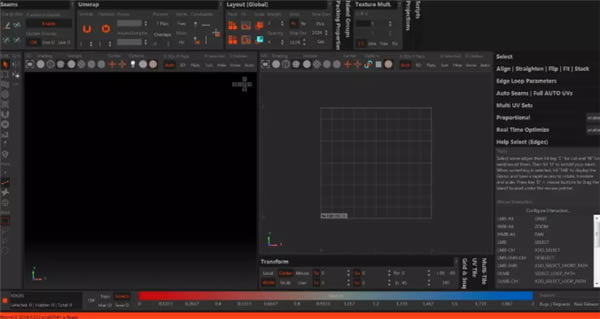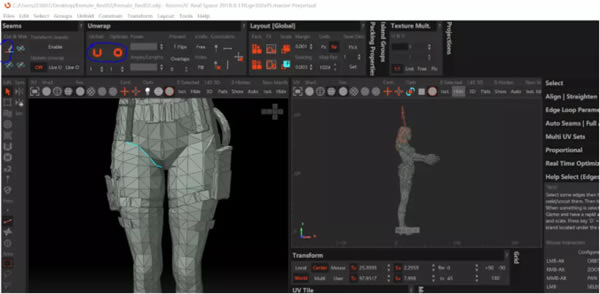【RizomUV中文版】RizomUV免费下载 v2018.0.222 特别版

- 软件大小:查看
- 软件语言:简体中文
- 授权方式:免费软件
- 更新时间:2024-10-03
- 软件类型:国产软件
- 推荐星级:
- 运行环境:XP,Win7,Win8,Win10,Win11
软件介绍RizomUV中文版是一款专业的三维模型UV展开软件,它的前身是著名的UnFold3D,是众多CG软件中比较出色的展UV软件之一。RizomUV中文版最大的特色就能能够快速展开UV,而且操作方便简单,还支持集成到软件和管道中,有需要的用户快来下载吧。
特色功能1、对脚本的API功能支持 2、对鼠标的预设功能的支持 3、对管道的集成选项的支持 4、新增非常实用的折叠帮助面板 5、支持对画笔进行快速的优化 6、可以虚拟空间加载OBJ和FBX文件并进行保存 7、可以通过脚本文件监视功能自定义Lua脚本 8、可以对UDIM格式进行添加,也可以在应用程序里面使用 安装步骤1、安装之前关闭杀毒软件 2、双击安装RizomUV.2018.0.222.g1a02941.working_set_system.2019-04-18.exe 3、复制rizomuv.exe到C:\Program Files\Rizom Lab\RizomUV VS RS 2018.0替换原有文件 4、开始使用软件 以下是每一步安装截图 同意许可
选择安装路径
开始菜单安装位置
创建桌面图标
再次确认安装信息
开始安装
安装完毕
将rizomuv.exe复制到 C:\Program Files\Rizom Lab\RizomUV VS RS 2018.0 替换原有文件
启动页面
进入软件后界面
快捷键视图操作 1、3D视图 Alt+左键:旋转 Alt+中键:移动 Alt+右键:平滑缩放 2、UV视图 移动:Alt+中键 平滑缩放:Alt+右键 3、视图切换 单独显示3D /UV视图:E(吧鼠标指针放到3D /UV视图上可以选择视图,然后按E 可以单独显示3D /UV视图) 切换视图:Ctrl+E(单独显示3D /UV视图后,按Ctrl+E切换视图,再按E可以切换到默认状态,同时显示3D /UV视图) 选择 点、线、面:F1~F3 选择整块UV:F4 加选:Ctrl+左键 减选:Ctrl+Shift+左键 选择工具:Q 编辑工具:F5(Tab键可以临时打开显示变换模式操纵框) UV操作 切割UV:C 缝合UV:W 松弛、展开UV:U 缩放UV:空格或者D键+左键(D键只能对整块UV操作) 移动UV:空格或者D键+中键 旋转UV:空格或者D键+右键 显示 最大化显示选择对象:F 显示全部对象:A 使用教程Alt+鼠标左右滚轮,分别控制旋转缩放移动 左键点选边,配合Shift智能选边
首选导入,一般是导入不带UV的obj模型,你自己看着办吧 选边可以Ctrl加选,好后左上角Cut按钮,点一下,分UV区域就是你最后的UV分块,确保每个块都是可以展开的,比如一个圆柱体,无盖,那么展开这个圆柱体的最简单方式就是垂直于圆形截面切一刀,它就可以展开为一个长方形了 然后所有的切割好后,点第二个按钮,就可以分UV了,第三个是优化的 如果感觉不满意可以随时Ctrl+Z回滚 |